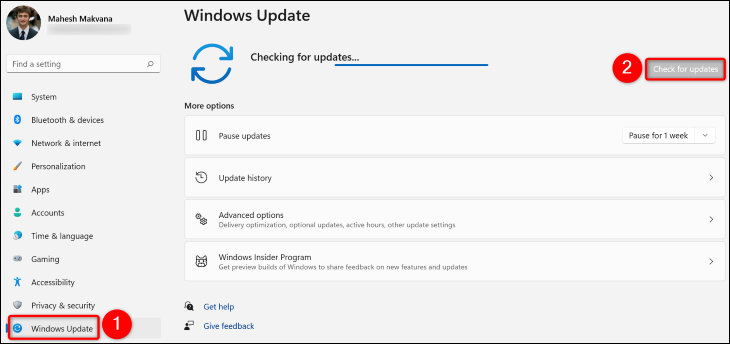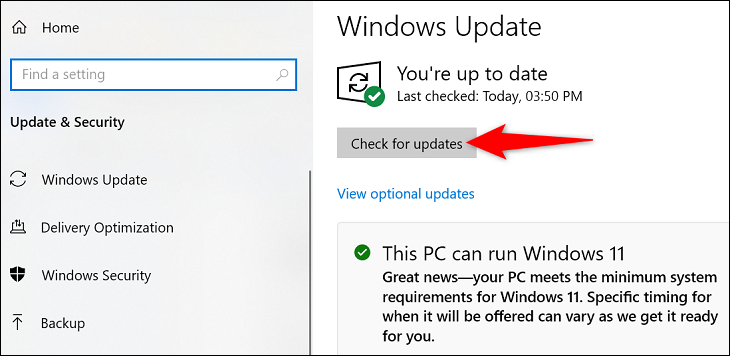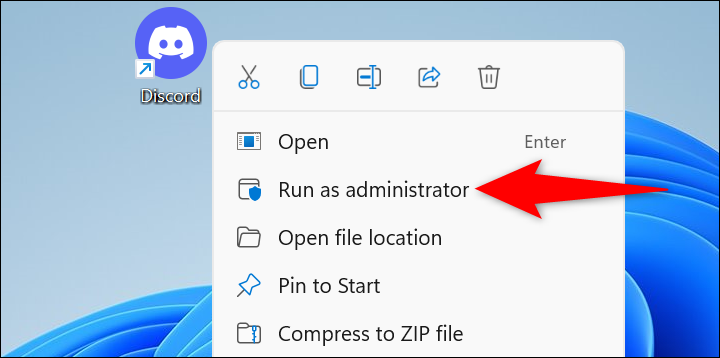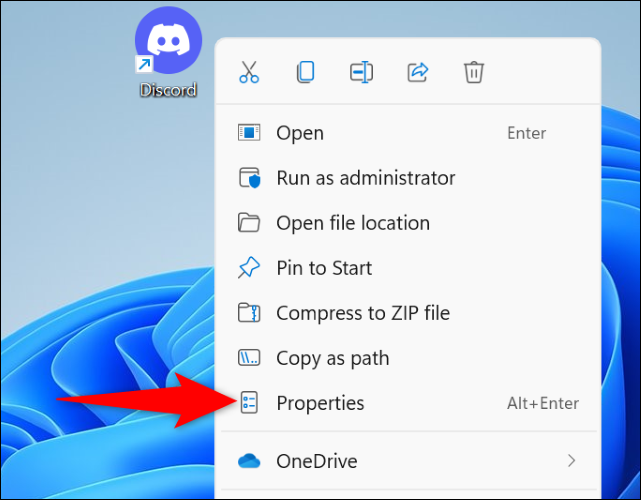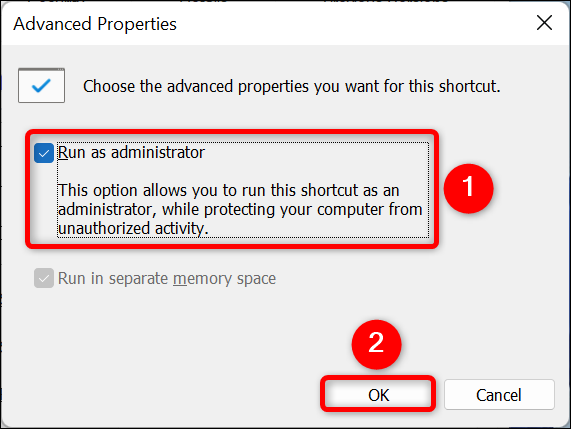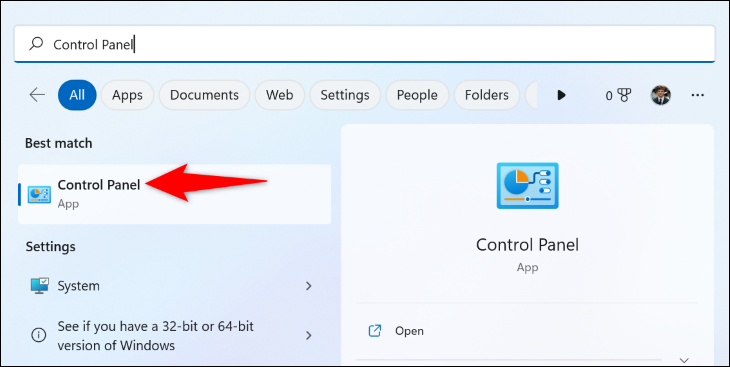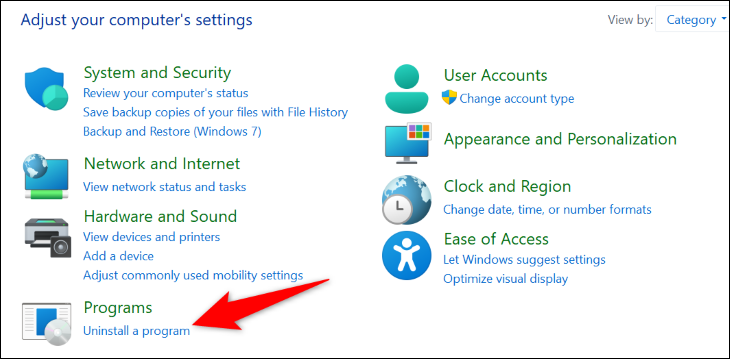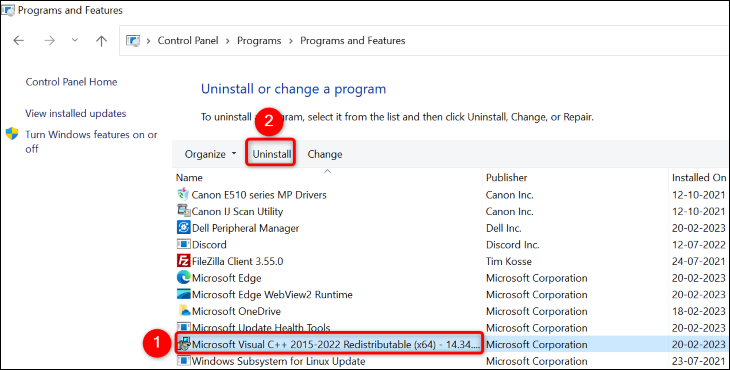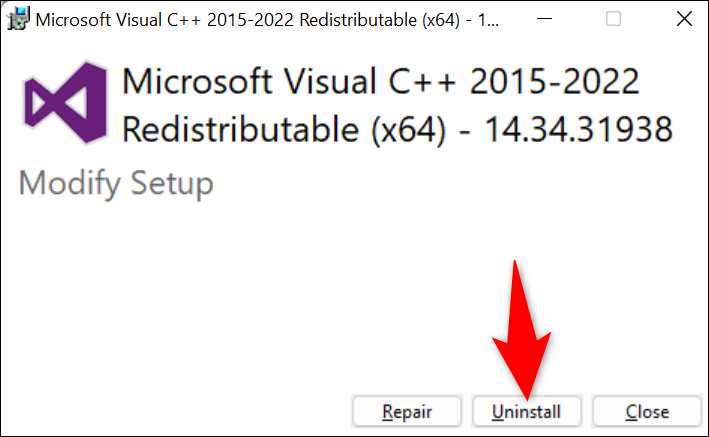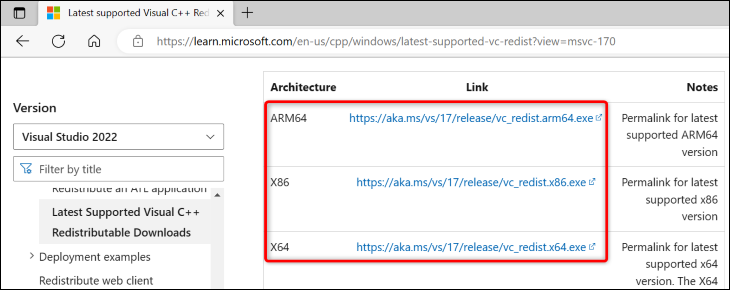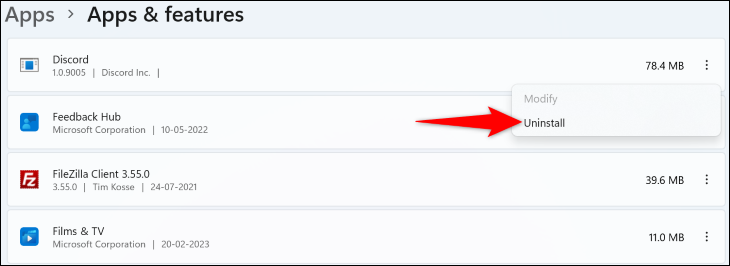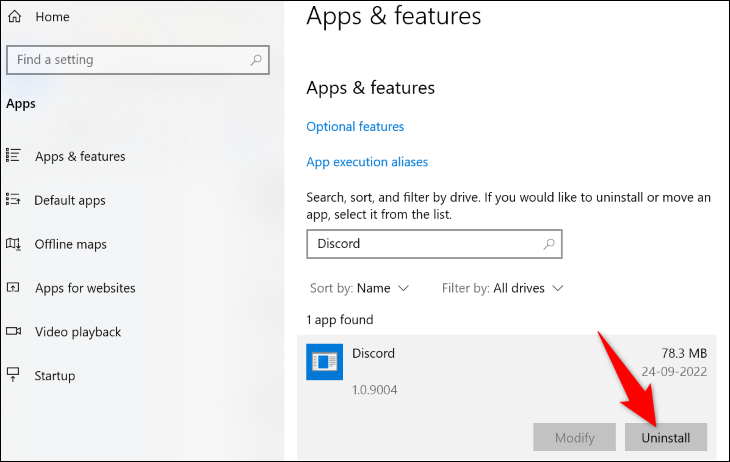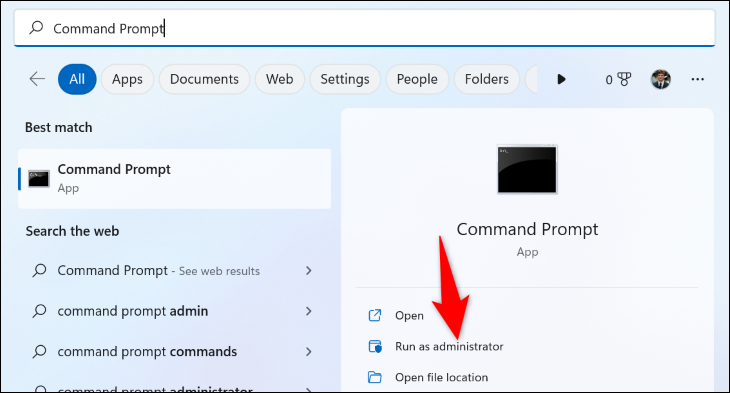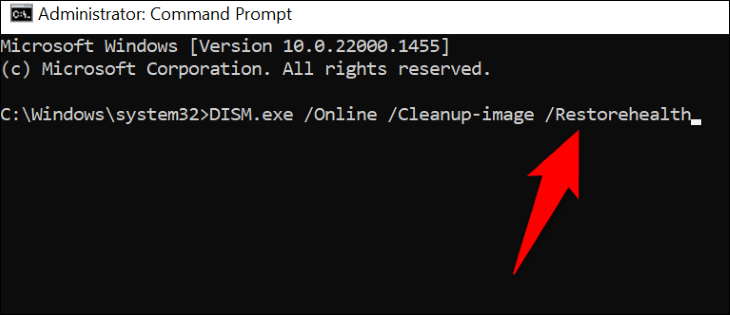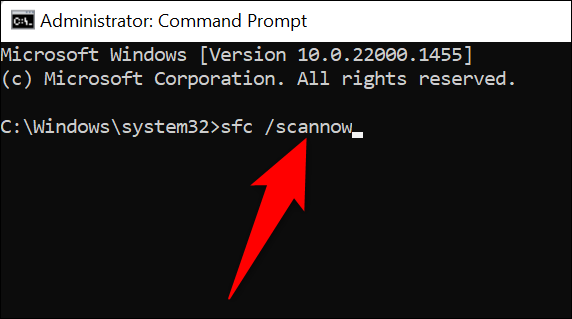Faʻafefea ona faʻaleleia le 0xc000007b sese i luga o Windows:
E mafai ona matua fa'anoanoa le taumafai e fa'alauiloa se polokalama po'o se ta'aloga ma maua se fe'au pei o le "E le'i mafai ona amata lelei le talosaga (0xc000007b). Kiliki OK e tapuni ai le talosaga. O le mea e lelei ai, e le mafai ona faʻaleleia le code code 0xc000007b. O le auala lenei.
O le a le mea e mafua ai le sese code 0xc000007b?
O le sese Windows 0xc000007b e masani lava ona mafua mai i faila leaga o talosaga. E mafai foi ona tupu ona o se feeseeseaiga i le va 32-bit ma 64-bit versions o polokalama faakomepiuta ma faiga fa'aoga Windows.
E masani lava o le numera sese Faʻatasi ma se feʻau fai mai "E le mafai ona amata lelei le app" ma fai atu ia te oe e tapuni le app. I le tele o tulaga, o le mea sese e oso aʻe lava e tusa lava po o le a le tele o taimi e te taumafai ai e faʻalauiloa le app poʻo le taʻaloga. O le mea e lelei ai, e tele au auala e foia ai lenei faʻafitauli.
Fa'asa'o Windows Error 0xc000007b: 6 Metotia
Faʻalagolago i le mafuaʻaga tonu o le faʻafitauli, e tele auala e mafai ona e faia e faʻaleleia ai le mea sese 0xc000007b. Ina ia faafaigofieina mo oe ona foia le faafitauli, o le a matou amata i fofo sili ona faigofie ma faasolosolo malie atu i ni fofo sili atu.
Toe amata lau komepiuta
O se tasi o mafua'aga e ono aliali mai ai le mea sese o loʻo i luga ona o lau komepiuta e iai se faʻalavelave laʻititi. I lenei tulaga, e mafai ona e toe amata lau komepiuta e foia ai le faafitauli. ( O le toe amataina o au masini e masani ona foia ai le tele o faafitauli .)
e toe setiina Ki lau Windows 11 komepiuta أp 10 , tatala le lisi Amata, filifili le faʻailoga eletise, ma filifili Toe amata.
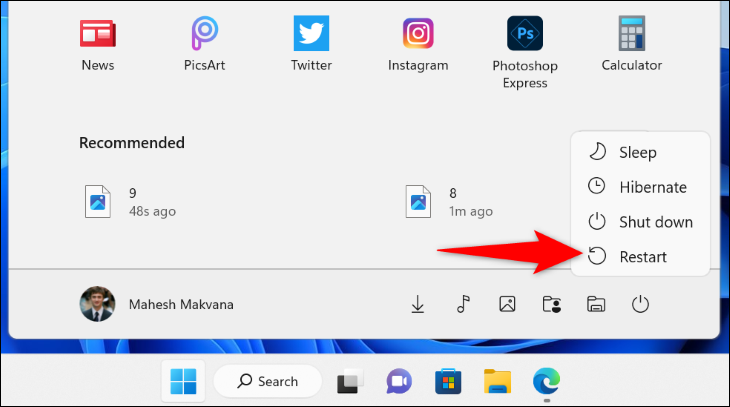
A toe amata lau komepiuta, taʻavale lau talosaga ma vaʻai pe aoga.
Faʻafouina Windows
O le isi mafuaaga e aliali mai ai le sese 0xc000007b o loʻo e faʻaaogaina se faʻamatalaga tuai o Windows. O fa'aliliuga fa'akomepiuta tuai e masani ona mafua ai fa'afitauli eseese, ma e mafai ona e fa'aleleia lenei mea e ala i le fa'afouina o lau polokalama i le fa'afou fou.
pe ana ou i ai O lo'o e fa'aogaina le Windows 11 E mafai ona e siakiina ma faʻapipiʻi faʻafouga fou e ala i le tatalaina o Faʻamau (faʻaaogaina o le Windows + i), filifili le "Windows Update" i le agavale, ma kiliki le "Siaki mo faʻafouga" i le taumatau.
i totonu Windows 10 , e te tatalaina Faʻatonu (i le oomiina o Windows + i), filifili Faʻafou & Puipuiga, ona kiliki lea Siaki mo Faʻafouga.
O le taimi lava e faʻapipiʻi ai faʻamatalaga avanoa, toe amata lau komepiuta, ma o le a faʻaleleia lou faʻafitauli.
Fa'agasolo lau talosaga i aiā fa'aumiga
O nisi tusi talosaga e mana'omia ai aia tatau a le pule e fa'atino lelei ai, ma o oe atonu o se tasi o ia mea. I lenei tulaga, Fa'agasolo lau talosaga ma fa'atagaga pule ma vaai pe aoga. E mafai ona fesoasoani lea e foia lau sese 0xc000007b.
Ina ia faia lea mea, su'e lau 'au'upu 'upu. Ona, kiliki-saʻo i luga o lenei ala pupuu ma filifili Run as administrator mai le lisi.
I le User Account Control vave, filifili Ioe. O le a fa'alauiloa nei lau talosaga.
Afai e lelei lau app i le tulaga pule, Seti le pule fa'atonu ile fa'aletonu E leai sau fa'afitauli i lau app. Ina ia faia lenei mea, kiliki-saʻo i luga o le faʻaoga pupuu ma filifili Properties.
tusi: E na'o le fa'aoga o le 'auala fa'atonu e te filifilia. Afai e te tatalaina le app lava lea e tasi mai le isi lisi, fai i le Amata lisi, e le tatalaina saʻo i aiā pule.
I Properties, i le pito i luga, filifili le Shortcut tab. Ona kiliki lea i le Advanced button.
I le faʻamalama e matala, faʻatagaina le Run as administrator option. Ona filifili lea ua lelei.
I tua i le faamalama Properties, filifili Apply sosoo ai ma le OK.
Ma o le mea lena. O lau ala 'upu 'upu filifilia o le a fa'agasolo i taimi uma ma avanoa fa'atonu.
Toe fa'apipi'i le Microsoft Visual C++ Redistributable
O Microsoft Visual C++ Redistributable Packages e mafai ai ona fa'aogaina au tusi talosaga eseese. E foliga mai tasi pe sili atu o nei afifi leaga, mafua ai faafitauli i au polokalama.
I lenei tulaga, aveese ma toe faʻapipiʻi nei afifi e faʻaleleia ai faʻafitauli ia i latou ma au polokalama.
Ina ia faia lenei mea, muamua, Tatala Panele Pulea . E mafai ona e tatalaina lenei meafaigaluega e ala i le mauaina o le Amata lisi, saili mo le Pulea Panel, ma le filifilia o le aitema i taunuuga o sailiga.
I le Panele Pulea, i lalo o Polokalama, filifili Aveese se Polokalama.
O le itulau e sosoo ai o lo'o fa'aalia uma ai au polokalama fa'apipi'i. O iinei, saili uma "Microsoft Visual C ++ Redistributable" afifi ma fai se faʻamatalaga o igoa o afifi taʻitasi. E te mana'omia nei igoa a'o toe la'uina afifi.
Ona filifili lea o se afifi ma filifili Aveese i le pito i luga. Sosoo ai, i le User Account Control vave, filifili Ioe.
I le faamalama e matala, filifili Aveese ma mulimuli i le wizard uninstall.
Mulimuli i laasaga muamua e lua e aveese uma afifi mai lau masini. Ona toe amata lea o lau komepiuta.
A oso i luga lau komepiuta, tatala lau 'upega tafaʻilagi ma alu i luga o se saite Microsoft Visual C++ Toe tufatufaina . Mai iina, la'u mai ma fa'apipi'i afifi fou i lau komepiuta.
A maeʻa lena, tatala le app taʻitasi ma vaʻai pe aoga.
Aveese ma toe fa'apipi'i lau talosaga
O se tasi o mafuaʻaga e le mafai ai ona faʻalauiloa lau app ona o faila autu o le app e sese. O nei faila e mafai ona faʻaleagaina mo mafuaaga eseese, e aofia ai le faʻalavelave mai isi talosaga ma siama.
O se auala faigofie e faʻaleleia ai nei faila o le aveese ma toe faʻapipiʻi le talosaga i lau komepiuta. O lenei mea o le a tape ai faila i totonu o le talosaga ma tuʻu faila faigaluega fou i luga o lau masini.
e aveese O se app i totonu Windows 11 Ulu i Fa'atonu> Apps> Apps & foliga ma su'e le app e te mana'o e tape. Ona sosoo ai lea ma le app i le lisi, kiliki i togitogi e tolu ma filifili Aveese. Filifili "Uninstall" i le vave e faʻamaonia lau gaioiga.
i totonu o le Windows 10 Tatala Seti ma kiliki i luga o Apps. Sosoo ai, su'e ma tap le app e aveese ai mai le lisi. Filifili Uninstall sosoo ai ma Uninstall e aveese ai le app.
A aveese lau talosaga, toe amata lau komepiuta. Soso'o, fa'alua-kiliki le faila fa'apipi'i a lau talosaga e toe fa'apipi'i ai le talosaga.
Toe faaleleia faila Windows ua faaleagaina
E pei o faila autu o lau talosaga, o faila autu o le Windows system e mafai ona faʻaleagaina, mafua ai faʻafitauli i le faʻaogaina o le talosaga. I lenei tulaga, e mafai ona e fa'aogaina le mea faigaluega a lau komepiuta System File Checker (SFC) e su'e ai Fa'aleaga faila i lau komepiuta ma toe fa'aleleia .
O lenei meafaigaluega e galue na o ia, o lona uiga e otometi lava ona iloa faila sese i luga o lau komepiuta ma sui ai i faila faigaluega. E mafai ona e faʻaogaina lenei meafaigaluega mai le faamalama Command Prompt, e pei ona taua i lalo.
Tatala se fa'amalama fa'atonuga maualuga I luga o lau Windows 10 poʻo le 11 PC. E mafai ona e faia lenei mea e ala i le tatalaina o le Amata lisi, saili mo Poloaiga Faʻatonu, ma filifili Run e avea ma pule ile taumatau.
I le faʻatonuga a le User Account Control e tatala, filifili Ioe.
Ona faʻapipiʻi lea o le faʻatonuga lea i le faʻatonuga vave ma kiliki le Enter:
DISM.exe / Online / Cleanup-image / Toe faʻafoʻisia
O lenei poloaiga e talosagaina Windows Update e tuʻuina atu i lau komepiuta faila e manaʻomia e toe faʻaleleia ai lau faiga leaga. O lea, e mafai ona umi ni nai minute e fa'auma ai le fa'atinoina.
A maeʻa le faʻatonuga, faʻataʻitaʻi le poloaiga lenei e suʻe ma toe faʻaleleia faila leaga i luga o lau masini:
sfc / scannow
A mae'a le fa'atinoina, ua fa'amautu uma au faila leaga.
O le mea sese 0xc000007b i Windows ua foia nei. Alu i luma ma fiafia i lau app e sili ona e fiafia i ai i lau PC!